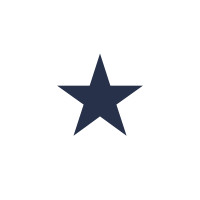редакции
Как не испортить презентацию цветами и шрифтами: 7 советов от арт-директора Bonnie&Slide
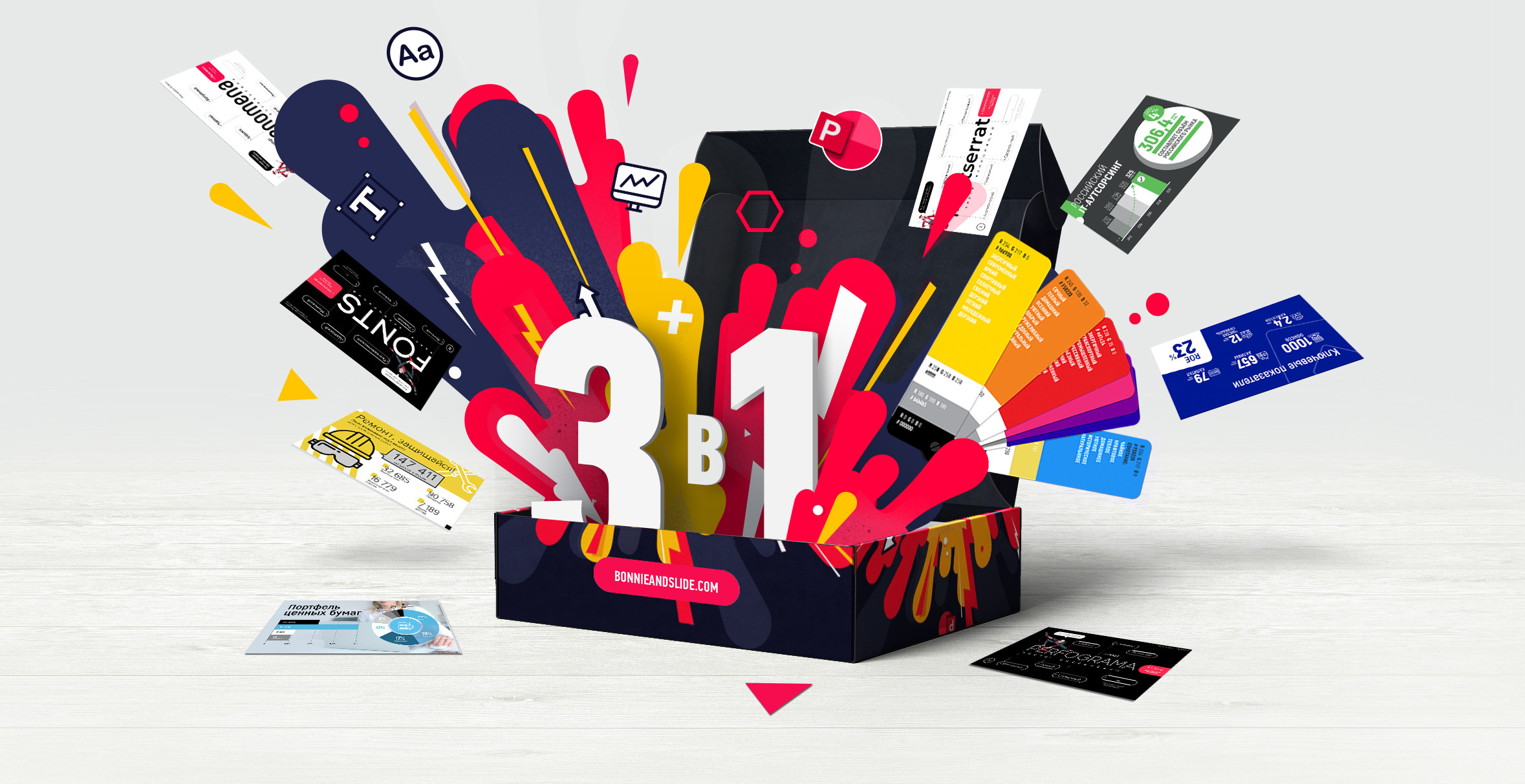
Есть ряд шаблонных подходов и классических ошибок в составлении презентаций, из-за которых люди их не досматривают и начинают скучать. Недавно мы запустили курс по цветам и шрифтам и столкнулись с тем, что шаблоны мешают и здесь. Чтобы вы не повторяли самых распространенных ошибок, мы сформулировали несколько советов.
1. Добавьте цветовой динамики
В больших компаниях есть устоявшийся подход к составлению презентаций, когда все слайды белые, а снизу есть небольшая плашка фирменного цвета. Было бы странно, если бы кто-то не заскучал после 50 таких слайдов.
Проблема в том, что в таких презентациях нет динамики, — слайды слишком однообразны. Мы не предлагаем раскрашивать слайды красным, желтым и зеленым, когда фирменный цвет компании, например, синий. Можно сделать синий фон, синий график на черном фоне или использовать фоновую фотографию с синими акцентами. Идея в том, чтобы смелее использовать фирменные цвета и за счет этого добавить в презентацию вовлекающую динамику.
Шаблонная презентация: Презентация с визуальной динамикой: Возможна и другая крайность. Предположим, в брендбуке прописан фирменный цвет компании — зеленый. Но люди не понимают, как его использовать и начинают красить свою презентацию во все оттенки зеленого, вплоть до десяти оттенков на одном слайде. Ситуация еще сложнее, когда в брендбуке указано десять фирменных цветов. Желтый указан как основной цвет, но еще девять указаны как дополнительные. Дизайнеры разрабатывают много форматов коммуникационных материалов и применяют определенные правила сочетания этих цветов, но менеджер по продажам в эти тонкости не вникает — в итоге на одном слайде мы видим все десять цветов одновременно. Поэтому зрителю сложно понять, что главное, а что второстепенное. Конечно, в этом случае следует сконцентрироваться на основном цвете бренда и дополнить его универсальными черным, белым и серым. Например, сделать белый слайд с желтыми акцентами, а в графиках использовать градации серого. Так вы не рискуете нарушить общее ощущение бренда. Четыре варианта одного слайда: Если брендбук вас не ограничивает, и вы хотите использовать два цвета, старайтесь выбирать контрастные цвета. У дизайнеров для этого есть круг Иттена, но обычного человека он может вогнать в ступор своим чересчур богатым выбором. На курсе мы его обычно не показываем, а берем устоявшиеся пары и сочетания с противоположных сторон круга: фиолетовый и зеленый, красный и желтый, синий и оранжевый. Вот три примера контрастного оформления слайдов: В сфере digital последнее время трендом стало использование градиентов. На сайте Apple в какой-то момент даже тексты были с градиентом. Если у вас мало опыта в сочетании цветов, использовать градиент в презентациях надо осторожно. Прием сам по себе очень яркий, так что в остальных элементах надо проявить сдержанность. Выбирайте близкие тона: переход из оранжевого в красный, из фиолетового в розовый или из фиолетового в синий. На градиентном фоне используйте белые шрифты, не добавляйте еще больше цветов. Три примера удачного использования градиента: С шрифтами похожая история. На смену Times New Roman пришли Arial и Calibri. При этом в компании может быть крутой фирменный шрифт, который используется в рекламе, на постерах, на упаковке. Шрифт могли разработать специально для компании или выкупить за большие деньги, но в презентациях мы все равно видим Calibri и Arial. Так размывается фирменный стиль. Конечно, это общедоступные шрифты, которые есть на всех компьютерах, и в PowerPoint точно ничего не сломается, когда откроешь слайд с этими шрифтами. Но если мы ставим себе цель с помощью презентации как-то заявить о себе, показать продукт в выгодном свете или даже продать, логично использовать те же инструменты, что и в рекламных роликах и печатных материалах. Никто не использует Arial и Calibri для рекламы на билбордах. Чтобы это исправить, не нужно пять лет учиться шрифтовому дизайну. Сейчас много прекрасных бесплатных шрифтов в той же библиотеке Google Fonts, где они распространяются по свободной лицензии. Достаточно узнать про современные шрифты, научиться их устанавливать и нормально применять, чтобы ничего не съезжало в самый важный момент. На курсе мы собираем группы шрифтов, которые подходят под разную стилистику проектов и презентаций. К примеру, для серьезной банковской сферы подойдут шрифты IBM Plex, Gilroy или Phenomena. Старый слайд с шрифтом Arial: Вариант первого студента с шрифтом Phenomena: Вариант второго студента с шрифтом Phenomena: Вариант третьего студента с шрифтов Phenomena: Некоторые люди используют в одном слайде несколько видов шрифтов и называют это «играть со шрифтами». Уникальные шрифты хороши сами по себе — не надо их смешивать. Сюда же относится выделение какой-то важной мысли курсивом, другой мысли жирным, а третьей — цветом. И все это тоже на одном слайде. Не надо делать винегрет из мыслей и стилей, ничего хорошего из этого не выйдет. Как не надо: Как надо: Структурируйте текст и расставляйте акценты: ключевые моменты должны быть заметны даже при беглом взгляде на слайд, никто не будет вчитываться в текст размера 8pt. В шаблонах обычно заложено не самое удачное выделение текста размером шрифта: например, заголовок 24-м размером, подзаголовок 22-м, а текст, например, 18-м. Поскольку все эти размеры близки, в таком слайде не считываются акценты. Лучше выберите самую главную мысль слайда и возьмите для нее максимально контрастный размер шрифта. Чтобы выделить важную цифру, которую должна заметить аудитория, ее можно увеличить в три-четыре раза по сравнению с основным текстом. В PowerPoint по умолчанию максимальное значение в окошке размера шрифта — 96. Не надо бояться вручную вбить в этом окошке 150, если вы считаете, что информация этого достойна. Пара удачных примеров: Академия презентаций Bonnie&Slide запустила курс «Тройной удар», который объединяет работу с цветами, шрифтами и концепциями презентаций. Вам дадут пошаговый алгоритм создания дизайн-концепции для презентации, научат подбирать цвета и их сочетания под тему слайдов, поделятся наборами шрифтов для разных сфер деятельности и бизнеса. Ближайший курс пройдет 3-23 февраля, записаться можно здесь.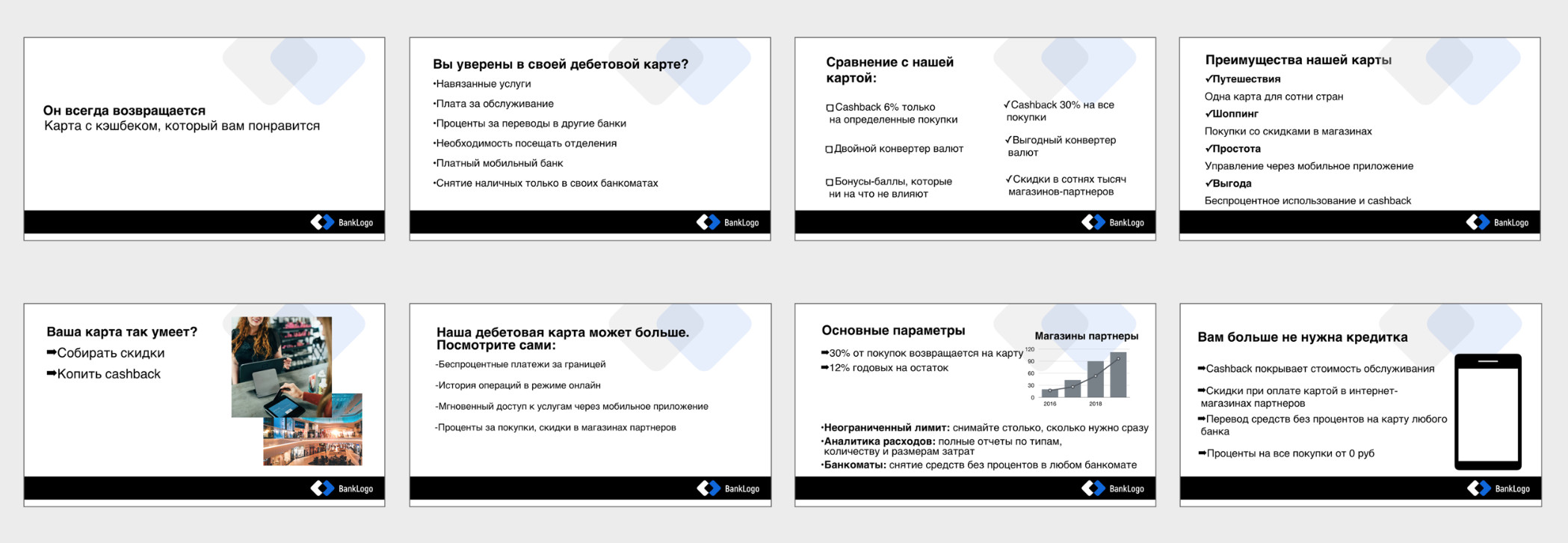
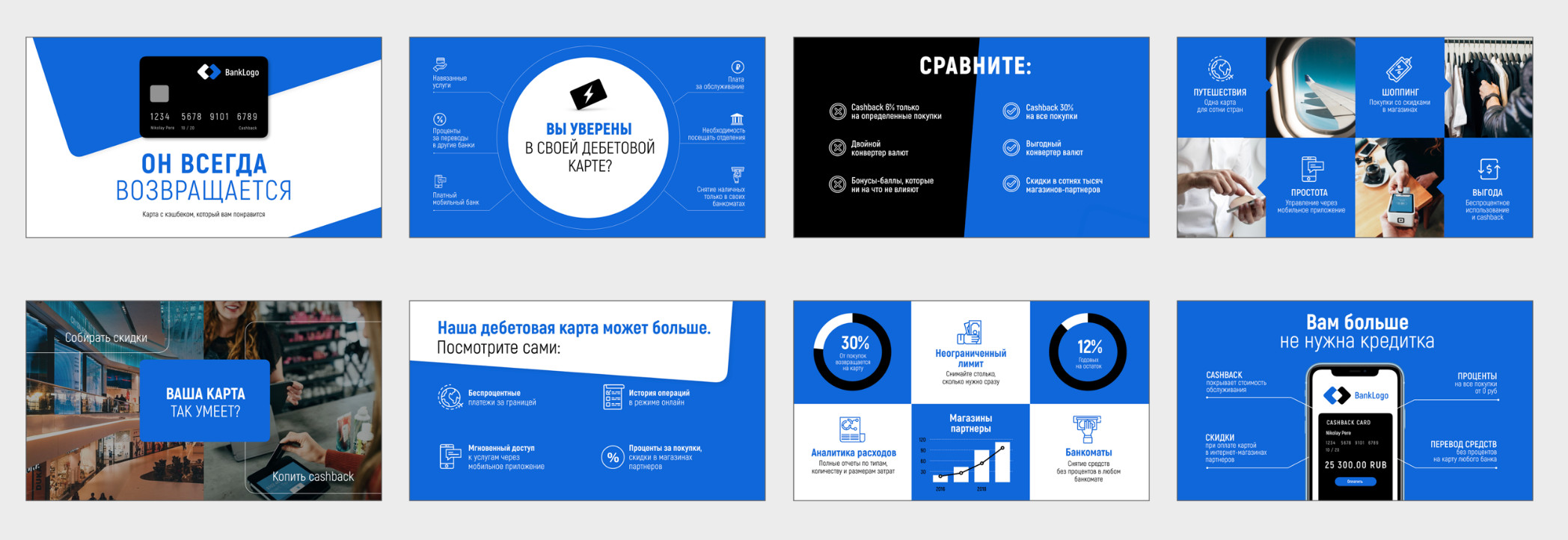
2. Начните с трех цветов

3. Используйте контрастные цвета



4. Избегайте контрастных градиентов



5. Забудьте про Calibri и Arial

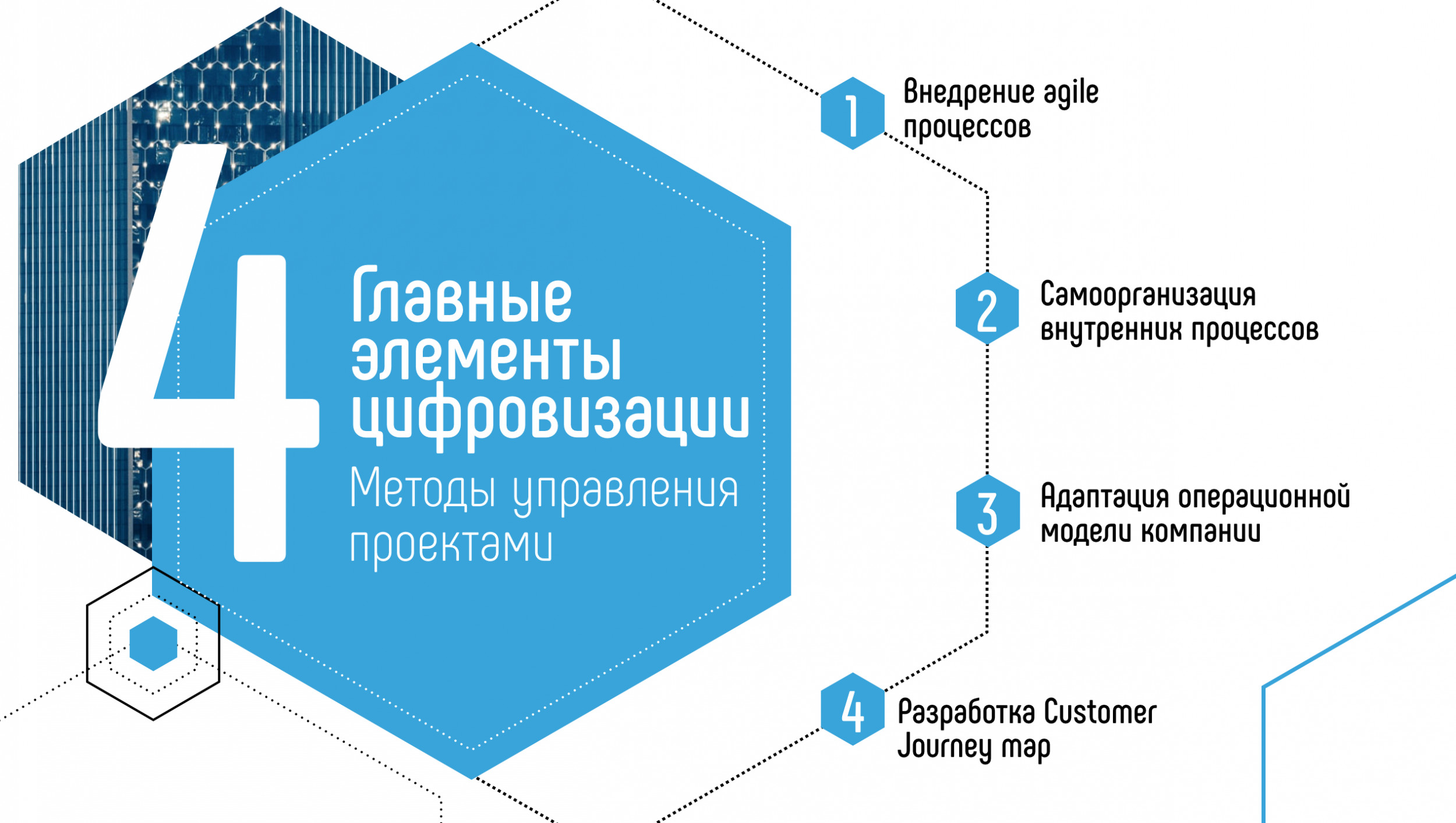


6. Не делайте винегрет


7. Не бойтесь трехзначных размеров